" a anunțat lansarea pe 21 decembrie 2010 a noii ediții 1.1 a 1C: Library of Standard Subsystems 8.2 (BSP). Ediția 1.1 este următoarea etapă în dezvoltarea instrumentelor pentru dezvoltatorul de soluții de aplicații pe platforma 1C: Enterprise 8.2. .
Ediția 1.1 a BSP oferă un set de subsisteme funcționale universale, secțiuni gata făcute pentru documentația utilizatorului și tehnologie pentru dezvoltarea soluțiilor de aplicație pe platforma 1C:Enterprise 8.2. Odată cu utilizarea BSP, devine posibilă dezvoltarea rapidă a unor noi configurații cu funcționalități de bază gata făcute, precum și includerea blocurilor funcționale gata făcute în configurațiile existente. Utilizarea BSP la dezvoltarea soluțiilor de aplicație pe platforma 1C:Enterprise 8.2 va face posibilă și o mai mare standardizare a configurațiilor, ceea ce va reduce timpul de studiu și implementare a soluțiilor de aplicație datorită unificării acestora în funcție de setul de subsisteme standard utilizate. .
Nou în versiunea 1.1 BSP
Ediția 1.1 include o serie de subsisteme noi, unele dintre funcționalitățile create anterior sunt separate în subsisteme separate, s-au făcut modificări semnificative la unele subsisteme existente și a fost implementat „Asistentul de implementare” BSP.
Subsistemul „Servicii web pentru lucrul cu fișiere” asigură lucrul cu fișiere atașate care se află fizic într-o altă bază de informații (biblioteca de fișiere). Orice configurație cu subsistemul „Working with Files”, care este publicat ca un serviciu web, poate acționa ca o bibliotecă de fișiere. Subsistemul oferă utilizatorului un set de bază de operațiuni cu fișiere: vizualizarea unei liste de fișiere atașate, adăugarea de noi fișiere, ștergerea fișierelor și deschiderea fișierelor pentru vizualizare.
Utilizarea noului subsistem „Interacțiuni” în configurarea, planificarea, înregistrarea și ordonarea interacțiunilor poate fi organizată: corespondență prin e-mail, apeluri și întâlniri. Toate interacțiunile, precum și informațiile despre contactele de interacțiune, sunt stocate central în baza de informații. De exemplu, acest subsistem este utilizat în mod activ în ediția 11 a configurației „Trade Management”.
Subsistemul „Modificarea Datelor de Interdicție” vă permite să blocați modificările oricăror date (documente, intrări în registru, elemente de director etc.) înainte de o anumită dată. Este posibil să se configureze atât o dată comună pentru întreaga bază de informații în ansamblu, cât și mai multe date pentru secțiuni și/sau obiecte individuale ale secțiunilor contabile.
Subsistemul „Fișiere atașate” vă permite să stocați (atașați) fișiere la obiecte de configurare arbitrare. Spre deosebire de subsistemul „Lucrul cu fișierele”, acest subsistem se concentrează pe un număr arbitrar de mare de tipuri diferite proprietarii de fișiere fără pierderi de viteză atunci când accesul utilizatorului este limitat la nivel de înregistrare. După alcătuirea funcţiilor şi aspect subsistemul este aproape de subsistemul „Working with Files”: editare colectivă a fișierelor, suport pentru căutarea full-text în fișierele atașate, electronic semnatura digitala, criptare.
În subsistemul „IB Backup” pentru bazele de informații de fișiere, capacitatea de a efectua Rezervă copie setări la cerere și programate. Asistent încorporat pentru restaurarea unei baze de informații dintr-o copie. Pentru modul de operare client-server, este furnizată o notificare despre necesitatea configurării backupului folosind instrumente standard DBMS.
Subsistemul „Semnătură digitală electronică” oferă dezvoltatorului aplicației un software și o interfață cu utilizatorul pentru lucrul cu instrumente de criptare: semnătura digitală electronică și verificarea semnăturii.
Următorul subsistem este evidențiat ca unul independent: „Modificarea grupului de obiecte”, care oferă un serviciu universal pentru modificarea de grup a proprietăților și detaliilor obiectelor de tip de referință arbitrar (directoare, documente etc.), precum și subsistemul „ Funcții de fișiere". Subsistemul „Funcții fișiere” este un subsistem tehnologic care poate fi utilizat numai împreună cu subsistemele „Lucrul cu fișiere” și/sau „Fișiere atașate”. Implementează funcții comune atât subsistemelor, cât și de bază. interfețe cu utilizatorul lucrul cu fișiere, stocarea fișierelor în volume de disc, funcții pentru susținerea RIB și crearea unei imagini inițiale a bazei de informații.
Subsistemul „Funcționalități de bază” are un nou interfata software pentru a scrie în lot evenimente din codul clientului în jurnal și, de asemenea, pentru a verifica dacă anumite tipuri de evenimente sunt activate în jurnal. S-au adăugat funcții pentru a verifica corectitudinea datelor reglementate (TIN, punct de control etc.).
În subsistemul „Procese și sarcini de afaceri” au apărut noi funcții care extind semnificativ scenariile de utilizare a proceselor de afaceri în configurații: oprirea proceselor de afaceri, ierarhia subordonării proceselor de afaceri și acceptarea sarcinilor pentru execuție.
Pentru configurațiile cu un număr mic de utilizatori, subsistemul „Utilizatori” oferă o opțiune funcțională care dezactivează configurarea grupurilor de utilizatori și utilizatori externiîn configurație.
Subsistemul „Schimb de date” oferă dezvoltatorilor de schimb de date un nou mod de descărcare a obiectelor „Descărcare atunci când este necesar”, precum și posibilitatea de a schimba modurile de descărcare a obiectelor în modul „1C: Enterprise”. În plus, administratorul schimbului de date poate configura acum toate relațiile de mapare a obiectelor care migrează între ele baze de informare, inclusiv cele care au fost create de administrator însuși sau au fost create automat.
Subsistemul „Working with Files” folosește capabilitățile standard ale subsistemului „Electronic Digital Signature”. În plus, la scanarea documentelor, acum este posibil să ajustați nivelul de compresie (pentru TIF), calitatea (pentru JPG) și metoda de salvare în PDF (folosind un program extern).
În subsistemul „Controlul accesului”, a fost adăugat un mod de utilizare a unei interfețe simplificate pentru setarea drepturilor de acces. Acest mod este destinat soluțiilor de aplicații cu un număr mic de utilizatori, fiecare dintre aceștia având un set unic de drepturi și restricții de acces. În plus, setarea drepturilor de acces ale utilizatorilor, grupurilor de utilizatori, utilizatorilor externi sau grupurilor de utilizatori externi este acum posibilă direct din formele de elemente ale acestor obiecte. Disponibil din formularul de configurare a drepturilor utilizatorului lista plina acțiuni (roluri) permise, calculate pe baza apartenenței utilizatorului la anumite grupuri de acces. Pentru a obține o imagine completă a drepturilor unui utilizator, grup de utilizatori, utilizator extern sau grup de utilizatori externi, a fost elaborat un raport detaliat. La fel de oportunitate suplimentară lista membrilor grupului de acces afișează acum și membrii săi „impliciți”: membrii grupurilor de utilizatori (grupuri externe de utilizatori), precum și managerii de utilizatori.
În subsistemul „Persoane fizice” sunt implementate verificări pentru completarea seriei și a numărului documentului individual(document de identitate militar, act de identitate militar al unui ofițer de rezervă, pașaport diplomatic al unui cetățean al Federației Ruse etc.).
Alături de subsisteme, BSP oferă și metode separate pentru dezvoltarea soluțiilor de aplicație. În ediția 1.1, dezvoltatorului i se oferă secțiuni de documentație gata făcute pentru a fi incluse în descrierea configurației dezvoltate pe baza BSP.
Pentru implementarea inițială și actualizarea ulterioară a versiunilor BSP în solutii aplicative Ediția 1.1 include un instrument special - „Asistent de implementare”. Acest asistent oferă suport pentru luarea deciziilor pentru implementarea BSP în configurație, precum și controlul automat al rezultatului real al implementării BSP. Deoarece luarea deciziilor privind implementarea BSP și monitorizarea implementării acestora nu mai necesită „imersiune” în detaliile tehnice ale implementării, proiectarea, implementarea și controlul pot fi efectuate de diferiți specialiști și în momente diferite de timp.
Cum se face upgrade de la o versiune anterioară
Ediția 1.1 este oferită utilizatorilor înregistrați ai sistemului 1C:Enterprise 8 care au un abonament valid la suport pentru tehnologia informației (ITS).
Pentru a actualiza BSP la versiunea 1.1, a fost lansată versiunea 1.1.1, compatibilă cu versiunea de platformă 8.2.13 și o versiune ulterioară.
Versiunea 1.1.1 a BSP este publicată ca parte a ediției din februarie 2011 a ITS, pe site-ul de asistență pentru utilizatori http://users.v8.1c.ru/ și pe site-ul ITS http://its.1c. ru/ (acces la aceste site-uri numai abonații ITS au).
Procedura generală de actualizare a configurației unui BSP deja utilizat la versiunea 1.1.1 este dată în documentația inclusă în livrarea acestei versiuni. Caracteristicile actualizării de la versiunile anterioare 1.0.7, 1.0.6, versiunea beta 1.0.5 și versiunea de încercare 1.0.4 sunt descrise în fișierul update.htm, inclus și în livrarea versiunii 1.1.1.
Pentru a actualiza versiunile BSP în soluțiile de aplicație, se recomandă utilizarea „Asistentului de implementare”, care este inclus în kitul de distribuție sub formă de procesare externă.
Biblioteca de subsisteme standard (LSL) - un set de subsisteme pentru configurații pe platforma 1C:Enterprise, implementând funcționalități de bază și individuale blocuri funcționale. Să încercăm să înțelegem mai detaliat despre ce este vorba.
De ce a fost creat BSP?
Prima versiune a BSP a fost lansată de 1C în 2010 pentru platforma 1C:Enterprise 8.2. 1C sugerează utilizarea acestei biblioteci (sau a subsistemelor sale individuale) ca bază pentru crearea propriilor soluții de aplicație. De asemenea, toate produsele standard produse de 1C în sine se bazează pe BSP.
Utilizarea modulelor uniforme a făcut posibilă o mai mare standardizare a soluțiilor aplicației, iar acest lucru a făcut posibilă reducerea timpului petrecut pentru studierea acestora (de către programatori, administratori și utilizatori finali).
Pentru programatorii care dezvoltă soluții de aplicații de la zero, BSP le-a permis să economisească mult timp, deoarece Nu este nevoie să se dezvolte independent blocurile funcționale de bază incluse în BSP. Dezvoltarea și testarea au fost efectuate de 1C pentru programator. Programatorul trebuie acum doar să înțeleagă funcționalitatea deja dezvoltată și să învețe cum să implementeze BSP.
Cum este distribuit BSP?
BSP este o configurație pentru platforma 1C:Enterprise. Mai mult, configurația nu este o soluție de aplicație independentă, este doar un set de instrumente pentru dezvoltator. Întreaga configurație sau o parte a subsistemelor poate fi utilizată la dezvoltarea soluțiilor de aplicație.
Livrarea BSP include o bază demonstrativă cu un exemplu de implementare. Această bază de date demonstrativă este disponibilă pentru revizuire pe site-ul web 1C. Puteți citi cum îl puteți accesa în articol.
BSP nu este de vânzare. Kitul de distribuție BSP poate fi obținut gratuit dacă aveți un abonament la suport pentru tehnologia informației (ITS). Pentru a utiliza o soluție de aplicație dezvoltată pe baza BSP, nu este necesar un abonament la ITS. Partenerii 1C pot primi, de asemenea, BSP gratuit.
Documentația oficială despre BSP se află la https://its.1c.ru/db/bspdoc și este disponibilă dacă aveți un abonament la ITS.
Compoziția BSP
BSP constă din multe subsisteme, care sunt împărțite în:
- independent. Pentru a-l implementa, este suficient să transferați toate obiectele în configurația țintă și să afișați obiectele în interfață. Exemple de astfel de subsisteme: „Analiza jurnal”, „Monede”, „Finalizarea operațiunilor utilizatorului”.
- integrabil. Proiectat pentru o integrare strânsă cu alte obiecte de configurare. Pentru a implementa astfel de subsisteme este necesar să se efectueze setari aditionale. Exemple de astfel de subsisteme: „Versionarea obiectelor”, „Umplerea obiectelor”, „Interzicerea editării detaliilor obiectului”.
În prezent (iulie 2017), este disponibilă versiunea BSP 2.4.2, care acceptă următoarea funcționalitate:
| Instrumente de administrare și întreținere | Analiza jurnalelor Rapoarte și procesări suplimentare Setările programului Actualizare configurație Evaluarea performanței Găsirea și eliminarea duplicatelor Profiluri de securitate Sarcini programate Backup de securitate a informațiilor Eliminarea obiectelor marcate Gestionarea totalurilor și agregatelor |
| Administrarea utilizatorilor și a drepturilor de acces | Închiderea utilizatorilor Utilizatori Controlul accesului |
| Integrare cu alte programe și sisteme | Componente externe Încărcarea datelor dintr-un fișier Integrare cu 1C-Bukhfon (1C-Connect) Schimb de date Se trimite SMS Primirea fișierelor de pe Internet Lucrul cu mesajele de e-mail Distribuirea rapoartelor |
| Mecanisme tehnologice și interfețe software | Funcționalitate de bază Umplerea obiectelor Interzicerea editării detaliilor obiectului Actualizarea versiunii de securitate a informațiilor Comenzi plug-in Prefixarea obiectelor Lucrul într-un model de servicii Centrul de monitorizare |
| Subsisteme de aplicații și stații de lucru ale utilizatorului | Chestionar Procese și sarcini de afaceri Opțiuni de raportare Interacțiuni Lucrul cu fișiere Afaceri curente Șabloane de mesaje |
| Informații de referință de reglementare și clasificatori | Băncile Monede Ore de deschidere Programe calendaristice |
| Subsisteme de servicii | Versiunea obiectelor Modificarea grupului de obiecte Datele nu pot fi schimbate Note de utilizator Protecția informațiilor personale Informații de pornire Informații de contact Memento-uri pentru utilizatori Stabilirea ordinii elementelor Sigiliu Căutare text integral Verificarea legalității primirii actualizărilor Proprietăți Declinarea reprezentărilor obiectelor Structura de raportare Semnatura electronica |
Subsistemele specifice vor fi descrise mai detaliat în articole separate.
Implementarea BSP
Înainte de a implementa o bibliotecă de subsisteme standard în configurația dvs., trebuie să determinați lista subsistemelor care trebuie implementate. În cel mai simplu caz, toate subsistemele sunt implementate. Indiferent de ce funcționalitate este necesară, există subsisteme obligatorii care sunt întotdeauna implementate:
- Functionalitate de baza;
- Actualizarea versiunii de securitate a informațiilor;
- Utilizatori.
Schema generală de implementare constă din următoarele etape:
- Transferul obiectelor metadate necesare în configurația țintă;
- Configurarea obiectelor transferate;
- Utilizarea obiectelor BSP la dezvoltarea de noi funcționalități.
Pentru a ajuta la implementarea BSP, biblioteca include procesarea Prima implementare a BSP.epf . Se află în directorul șablonului de configurare. In prelucrare scurta descriere a tuturor subsistemelor și se determină interdependența subsistemelor unul față de celălalt.
Pentru a verifica corectitudinea implementării BSP, un raport se află în directorul șablonului de configurare Verificarea implementării BSP.erf.
Cum să aflați versiunea soluției aplicației BSP
Există mai multe moduri de a afla ce versiune a BSP este utilizată într-o soluție de aplicație specifică:
- Din punct de vedere programatic: apelează o funcție StandardSubsystemsServer. Versiunea bibliotecii() ;
- Interactiv: în registrul de informații „Versiuni subsistem”, uitați-vă la valoarea versiunii pentru subsistemul „StandardSubsystems”.
Imprimare (Ctrl+P)
Instrucțiuni pentru implementarea unei biblioteci de subsisteme standard
Biblioteca include un set de subsisteme funcționale universale,
destinat utilizării în soluții de aplicații pe platforma „1C: Enterprise 8.3”.
Fișierele de livrare conține
1. 1Cv8.cf – fișier de livrare bibliotecă. Nu este destinat să fie creat
baze de date de informații bazate pe un șablon.
2. 1Cv8_demo.dt – bază demonstrativă.
3. 1Cv8_demo.cf – fișier demonstrativ de livrare a bazei de date.
Prima implementare a subsistemelor de bibliotecă în configurarea și actualizarea versiunii unei biblioteci deja implementate sunt semnificativ diferite. După încărcarea fișierului 1Cv8.cf într-o configurație goală, trebuie să configurați obiectele bibliotecii așa cum este descris în secțiunea 2.2, altfel va fi afișat un mesaj când rulați în modul întreprindere
Când am implementat prima dată BSP, Am folosit fișierul 1Cv8_demo.cf, unde totul era deja configurat și l-am încărcat într-o configurație goală, apoi am activat posibilitatea de a schimba configurația și am șters metodic obiectele adăugate de care nu aveam nevoie în fișierul de configurare 1Cv8_demo.cf și am pregătit eu însumi un alt fișier cf care poate fi încărcat într-o configurație goală fără a configura obiecte de bibliotecă migrate.
În general, procesul de implementare constă din următoarele etape:
Etapa 1. Transferarea obiectelor de metadate din fișierul de livrare a bibliotecii în configurație.
Etapa 2. Configurarea obiectelor de bibliotecă migrate.
Etapa 3. Utilizarea obiectelor de bibliotecă la dezvoltarea unei configurații.
Toate subsistemele funcționale incluse în bibliotecă aparțin subsistemului părinte „Subsisteme standard” din arborele obiectelor de metadate al configuratorului. Subsistemele concepute pentru configurații proiectate să funcționeze în modelul de serviciu sunt subordonate subsistemului „Lucrul în modelul de serviciu”.
Pentru sarcina de implementare inițială și actualizările ulterioare ale versiunilor de bibliotecă în soluțiile de aplicație, kitul de distribuție include un instrument special - un asistent de implementare ( prelucrare externă Prima implementare a BSP.epf).

Funcțiile sale includ suport pentru luarea deciziilor privind implementarea bibliotecii în configurație, precum și controlul automat al rezultatului real al implementării. Deoarece luarea deciziilor privind implementarea și monitorizarea implementării acestora nu necesită imersiunea în detaliile tehnice ale implementării, proiectarea, implementarea și controlul pot fi efectuate de diferiți specialiști și în momente diferite de timp.
Pasul 1 Transferați obiectele metadate din fișier
livrarea bibliotecii la configurație.
Prima implementare
Pasul 1. Pentru a transfera obiectele bibliotecii în configurația dumneavoastră în timpul primei implementări, trebuie să selectați comanda de meniu Configurare – Comparare, îmbinare cu configurația din fișier în modul Configurator. În caseta de dialog, specificați fișierul de livrare a bibliotecii și confirmați solicitarea de asistență.

Pasul 2.În fereastra care se deschide pentru compararea și îmbinarea configurațiilor, debifați toate casetele, bifați caseta „include zona subsistemelor subordonate” și marcați obiectele transferate folosind comanda Acțiuni – Marcare subsisteme de configurare a furnizorului.

Din grupul de subsisteme standard, selectați:
- subsisteme obligatorii: Funcționalitate de bază, Actualizare versiunea de securitate a informațiilor, Utilizatori, Informații de contact. Rețineți că atunci când implementați subsistemul „Utilizatori” pentru utilizare în modelul de serviciu
subsistemul „Informații de contact” - subsisteme care trebuie implementate în configurația dvs., de exemplu, subsisteme de servicii, informații de reglementare și
clasificatoare - dacă configurația ar trebui să funcționeze în modelul de serviciu, atunci trebuie să includeți subsisteme suplimentare care trebuie transferate în configurație pentru a funcționa în modelul de serviciu
Pasul 3.În plus, trebuie să bifați sau să debifați casetele pentru obiectele de bibliotecă individuale și proprietățile acestora și să selectați modul de îmbinare Preluare din fișier (Acțiuni – Mod setați pentru toate...) și faceți clic pe butonul Executare. În fereastra cu o listă de obiecte dependente, faceți clic pe Continuare.
Pasul 4. După finalizarea comparării și îmbinării, treceți la a doua etapă - configurarea obiectelor bibliotecii. În funcție de numărul de subsisteme implementate, acest pas poate dura de la una la câteva ore.
Actualizarea versiunii bibliotecii
Această secțiune descrie schema generala actualizări pe versiune noua biblioteci. Sunt oferite caracteristici separate de actualizare a fiecărei versiuni specifice a bibliotecii document de însoțire updateSSL.htm incluse în livrarea bibliotecii. De regulă, atunci când treceți între ediții, subediții și versiuni ale unei biblioteci (în primul rând,
a doua și a treia cifră din numărul versiunii) sunt necesari pași suplimentari de actualizare și atunci când vă deplasați între versiunile de patch-uri ale bibliotecii (a patra cifră
în numărul versiunii), de regulă, nu sunt necesare acțiuni suplimentare. În cazuri rare, când sunt încă necesari pași suplimentari la actualizarea la o ediție de bibliotecă corectată, instrucțiunile corespunzătoare sunt conținute nu numai în updateSSL.htm, ci și în fișierul readme.txt din secțiunea Important. Pentru a actualiza versiunea bibliotecii, selectați comanda de meniu Configurare – Suport – Actualizare configurație. În caseta de dialog, selectați opțiunea Selectați fișierul de actualizare, setați calea către fișierul de livrare a bibliotecii și confirmați solicitarea
actualizarea versiunii de configurare a furnizorului.
Pasul 1. Mai întâi trebuie să pregătiți obiectele de metadate ale bibliotecii învechite pentru a fi eliminate din configurație. Pentru a face acest lucru, în fereastra care se deschide pentru compararea și îmbinarea configurațiilor, debifați toate casetele de lângă obiectele metadate, apoi setați filtrul de comparare și îmbinare la valoarea Afișați pe cei prezenți doar în configurația furnizorului veche în grupul Configurare furnizor nou.<- Старая конфигурация поставщика, как указано на рисунке.
Apoi, bifați toate obiectele metadate cu casete de selectare, selectați modul de îmbinare Preluare din configurația furnizorului nou (Acțiuni – Setare mod pentru toate...) și faceți clic pe butonul Run.
Dacă există referințe la obiecte de bibliotecă învechite din alte obiecte de configurare sau de la alte obiecte din biblioteca însăși, butonul Continuare nu este disponibil. Trebuie să ștergeți manual toate referințele din alte obiecte de configurare și să treceți la pasul 2 (dar referințele din obiectele bibliotecii vor fi eliminate automat în pasul 3).
Dacă nu au fost găsite referințe la obiecte de bibliotecă învechite și butonul Continuare a putut pune configurația în suport, atunci ar trebui să anulați suportul revenind la configurația originală a bazei de date (meniul Configurare – Configurare baze de date – Revenire la Configurare bază de date).
Pasul 2. Repetați comanda Configuration – Support – Update configuration, specificând calea către fișierul de livrare a bibliotecii în opțiunea Select update file. În fereastra care se deschide pentru compararea și îmbinarea configurațiilor, debifați toate casetele de selectare și marcați obiectele transferate folosind comanda Acțiuni – Marcare după subsisteme a noii configurații de furnizor. Din grupul de subsisteme „Subsisteme standard”, selectați:
● subsisteme obligatorii;
● subsisteme suplimentare care trebuie transferate în configurație pentru a funcționa în modelul de serviciu;
● toate subsistemele implementate anterior, precum și subsistemele care trebuie implementate suplimentar în configurația dumneavoastră;
● subsisteme de care depind subsistemele menționate mai sus,
Apoi bifați casetele pentru transferul aceluiași set de subsisteme (obiect de metadate „subsistem”), precum și subsistemul Administrare (dacă a fost implementat anterior sau este planificat să fie implementat) în fereastra pentru compararea și îmbinarea configurațiilor.
Selectați modul de îmbinare Preluare din noua configurație a furnizorului (Acțiuni – Setare mod pentru toți...).
Apoi trebuie să marcați toate obiectele de metadate ale bibliotecii învechite pentru a fi eliminate din configurație. Pentru a face acest lucru, setați filtrul de comparare și de îmbinare la valoarea Afișați cei prezenți numai în configurația furnizorului veche în grupul Configurare furnizor nou<- Старая конфигурация поставщика, как указано на рисунке.
Apoi, verificați toate obiectele metadate și faceți clic pe Executare. În fereastra cu o listă de obiecte dependente, faceți clic pe butonul Continuare.
Pasul 3. După finalizarea comparării și îmbinării, treceți la a doua etapă - configurarea obiectelor bibliotecii.
De regulă, configurațiile în 1C sunt scrise pentru utilizatori. Toate configurațiile sunt diferite, dar destul de des configurații diferite folosesc aceleași obiecte care diferă ușor unele de altele. Este cu adevărat dificil de imaginat o configurație în care astfel de entități precum articole, contrapărți, utilizatori și monedă să nu apară. Și unele sarcini sunt tipice: posibilitatea de diferențiere de bază a drepturilor, lucrul cu e-mailul, sarcinile pentru utilizatori etc. Dar există o configurație care ușurează munca programatorului; conține și structurează sarcinile standard pe care angajatorii le stabilesc programatorilor.
Dacă ați lucrat cu diferite configurații standard de la 1c, veți fi observat că acestea sunt practic destul de asemănătoare, multe funcții de bază sunt aceleași pentru toate configurațiile standard. De asemenea, din BSP puteți adăuga la propria configurație directoare standard precum organizații, bănci, un clasificator valutar și multe altele.
Vom încerca să ne dăm seama care subsisteme sunt responsabile pentru ce și cum sunt interconectate.
Dacă decideți să utilizați un BSP, aceasta nu înseamnă că trebuie să utilizați toate subsistemele care sunt incluse în acesta. BSP include un asistent special de implementare, care ajută la economisirea semnificativă a timpului la dezvoltarea unei noi configurații. Asistentul este conceput ca un vrăjitor pas cu pas, cu ajutorul căruia dezvoltatorul specifică subsistemele de care are nevoie, iar vrăjitorul va crea un spațiu liber cu care puteți lucra în viitor. În esență, primim un șablon pentru o configurație viitoare.
Dacă lansăm BSP-ul în modul thin client, vom vedea o astfel de fereastră
În etapa inițială, ne interesează fila „Instrumente pentru dezvoltatori”, cu care vom lansa „Asistentul de implementare BSP”

Skua în sine arată ca un asistent pas cu pas.
În prima etapă, selectăm subsistemele de care vom avea nevoie în configurația dezvoltată.
De exemplu, așa 
După aceasta, trebuie să specificați fișierul în care vom salva setările. Format de fișier XML.
Apoi trecem la a doua etapă.
În a doua etapă, specificați parametri suplimentari pentru fiecare dintre subsistemele selectate.
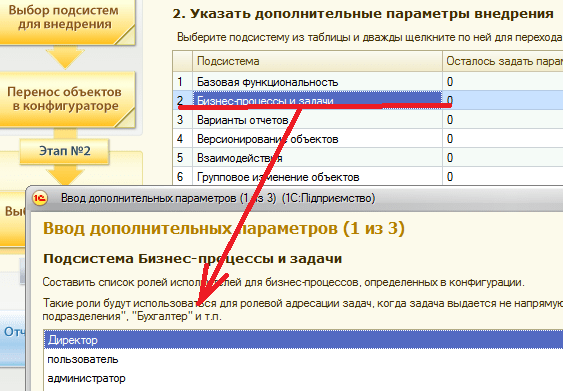
După ce ați selectat toți parametrii, sistemul va verifica dacă totul a fost selectat corect și va oferi diferite opțiuni pentru urmărirea erorilor

Sau în această formă:

În următoarele articole vom continua să studiem lucrul cu biblioteca de subsisteme standard.




